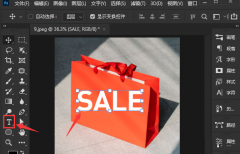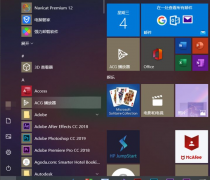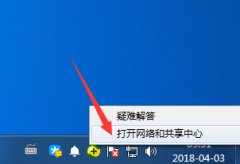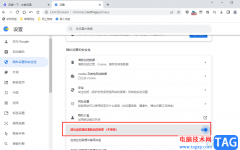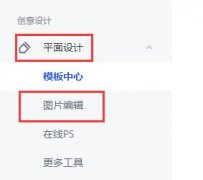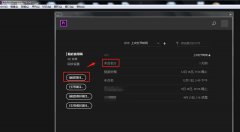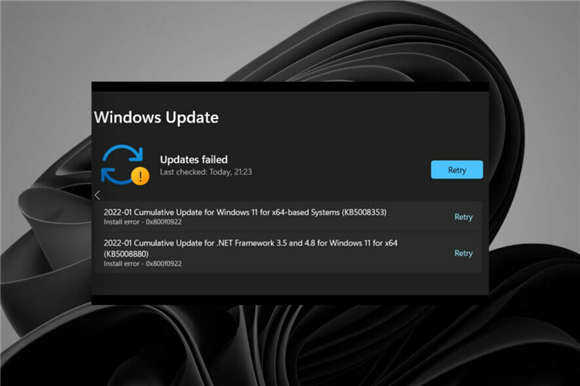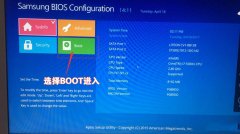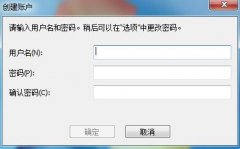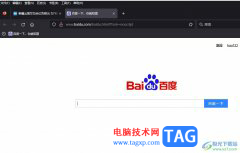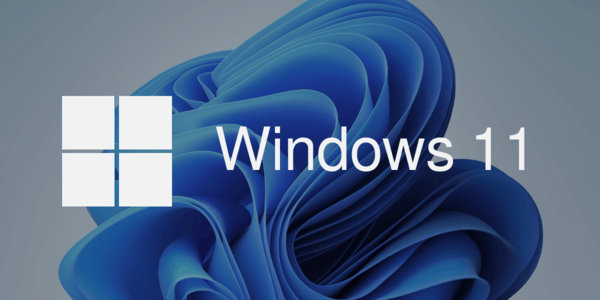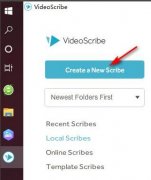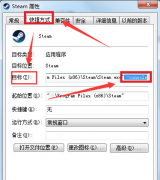360安全卫士作为一款热门的电脑安全辅助软件,它为用户带来了多种强大的功能,例如有着电脑体检、木马查杀、系统修复、清理垃圾、优化加速等功能,让用户可以在健康安全的电脑环境下上网,因此360安全卫士成为了热门杀毒软件,当用户在使用360安全卫士软件时,可以根据自己的需求来设置个性化功能,例如有用户想要自定义皮肤,却不知道怎么来操作实现,其实这个问题是很好解决的,用户打开皮肤窗口,接着在自定义板块中点击本地图片添加即可解决问题,那么接下来就让小编来向大家分享一下360安全卫士将本地图片设置成皮肤的方法教程吧,希望用户能够从中获取到有用的经验。
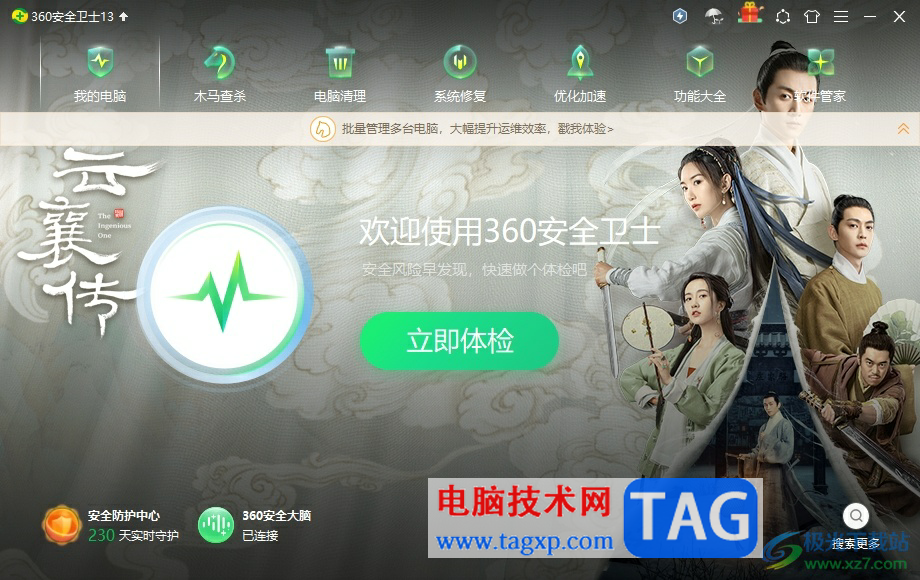
方法步骤
1.用户打开360安全卫士软件,并在主页上点击右上角的皮肤图标
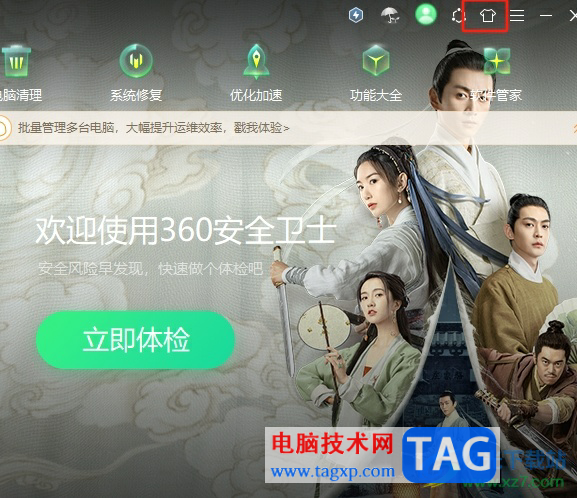
2.页面发生切换,在打开的皮肤窗口中将选项卡切换到自定义选项卡
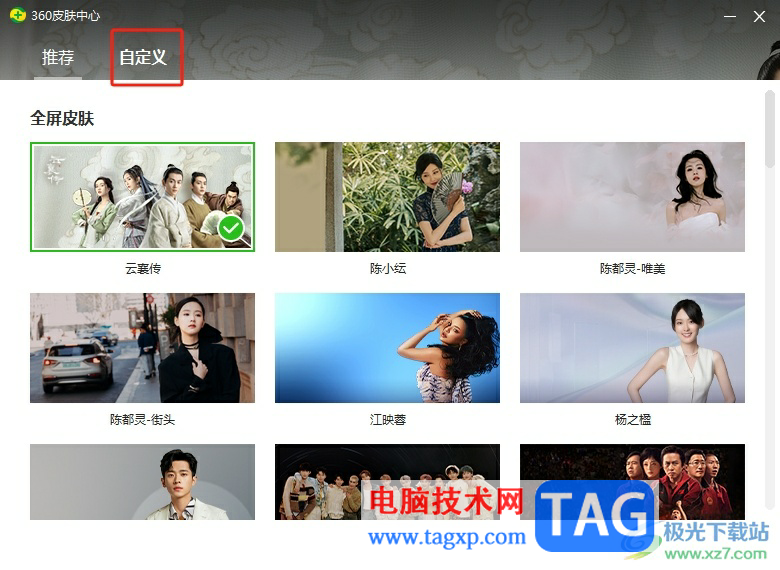
3.这时可以在下方的板块中点击选择本地图片选项,进入到文件夹窗口中
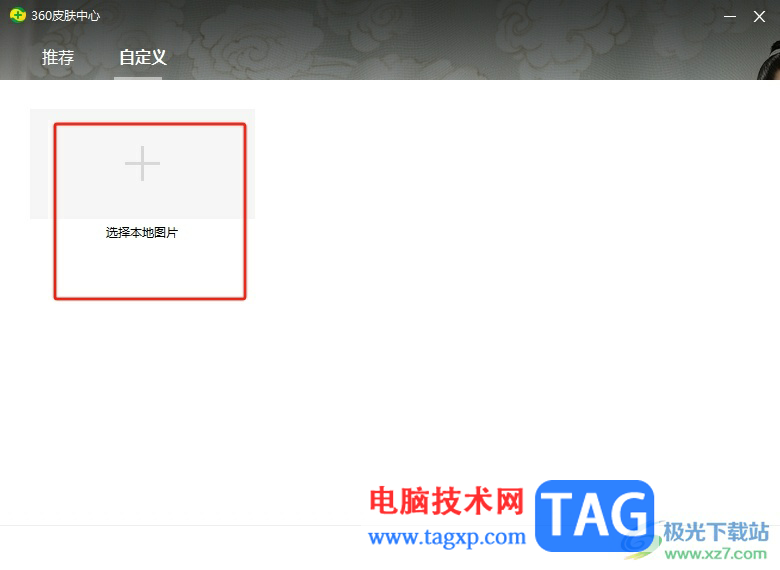
4.在打开的文件夹窗口中,用户选择自己喜欢的图片后按下右下角的打开按钮
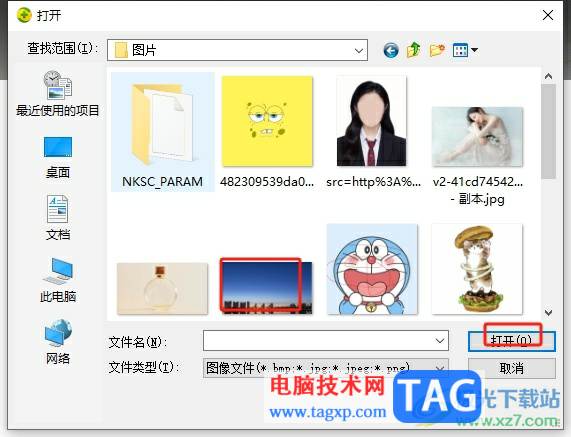
5.用户进入到图片的裁剪窗口中,简单的按需需求来调整图片位置大小后按下勾符号
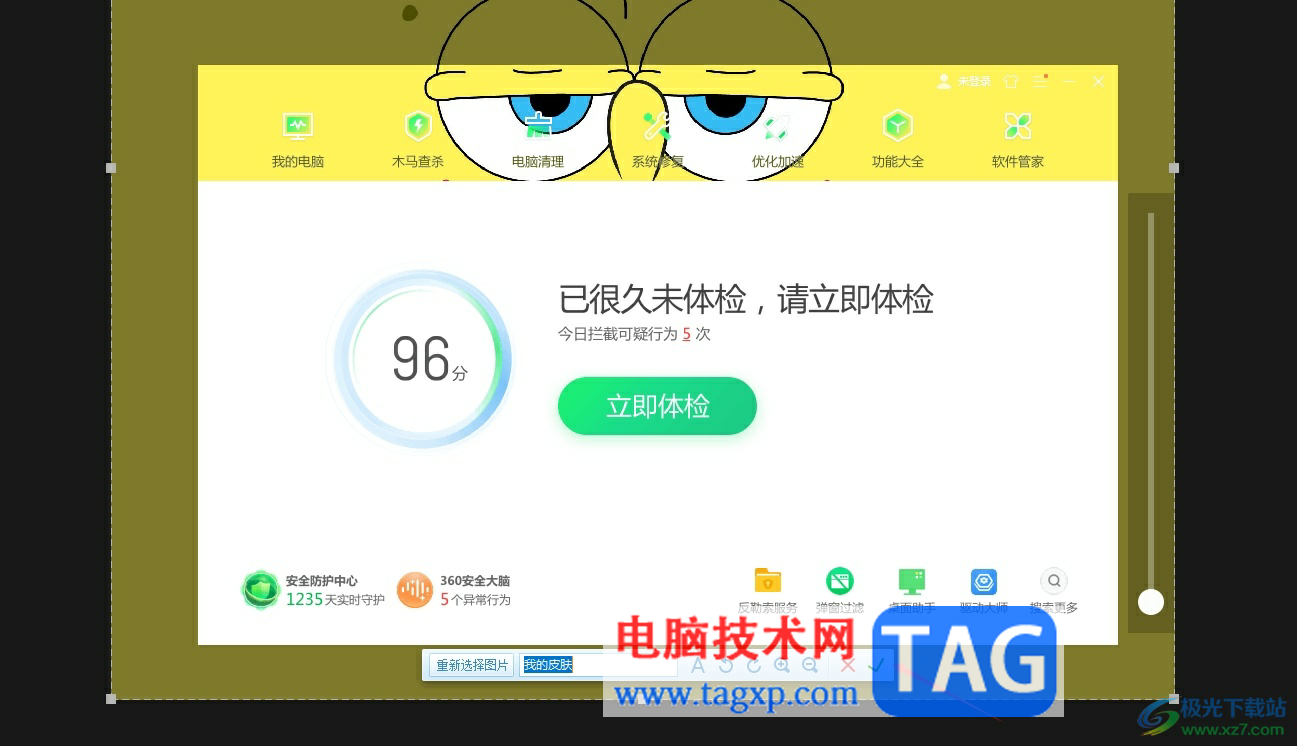
6.如图所示,完成设置后,用户就可以成功将自己喜欢的本地图片设置成皮肤了
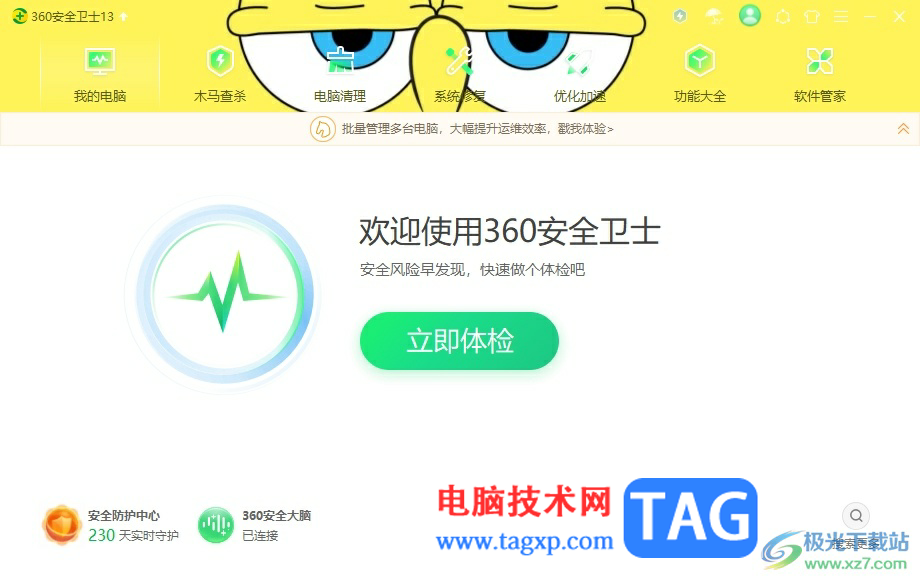
以上就是小编对用户提出问题整理出来的方法步骤,用户从中知道了大致的操作过程为点击皮肤——自定义——本地图片——选择图片——裁剪图片——设置成皮肤,方法简单易懂,因此感兴趣的用户可以跟着小编的教程操作试试看,只需简单几步记录满足自己的个性化需求。